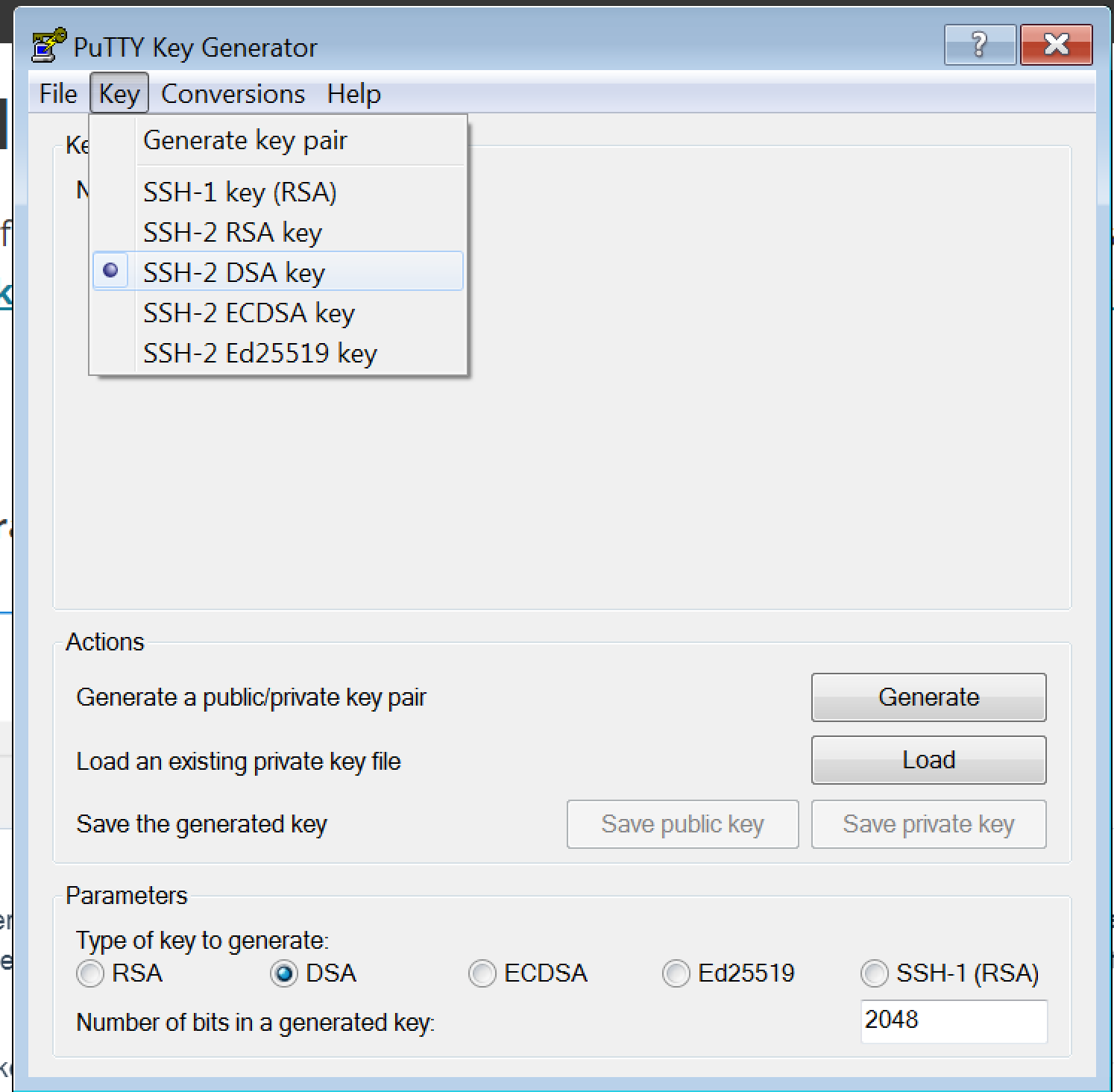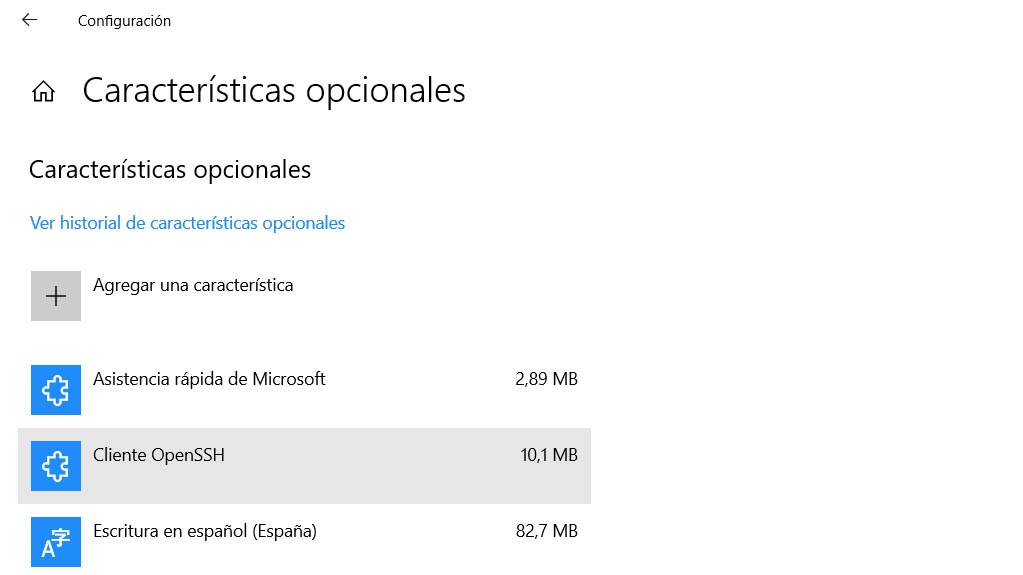en windows 7:
Para generar una clave con PuTTY, deberías:
Descargar y ejecutar el generador puttygen.exe.
En la sección "Parameters" elegir SSH2 DSA y presionar Generate.
Mueve tu ratón aleatoriamente en la pantalla pequeña para generar un par de claves.
Introduce un comentario clave, que la identificará (es útil cuando usas varias claves SSH).
Escribe en el passphrase y confírmalo. El passphrase se usa para proteger tu clave.
Se te pedirá cuando te conectes por SSH.
Haz clic en "Save private key" para guardar tu clave privada.
Haz clic en "Save public key" para guardar tu clave pública.